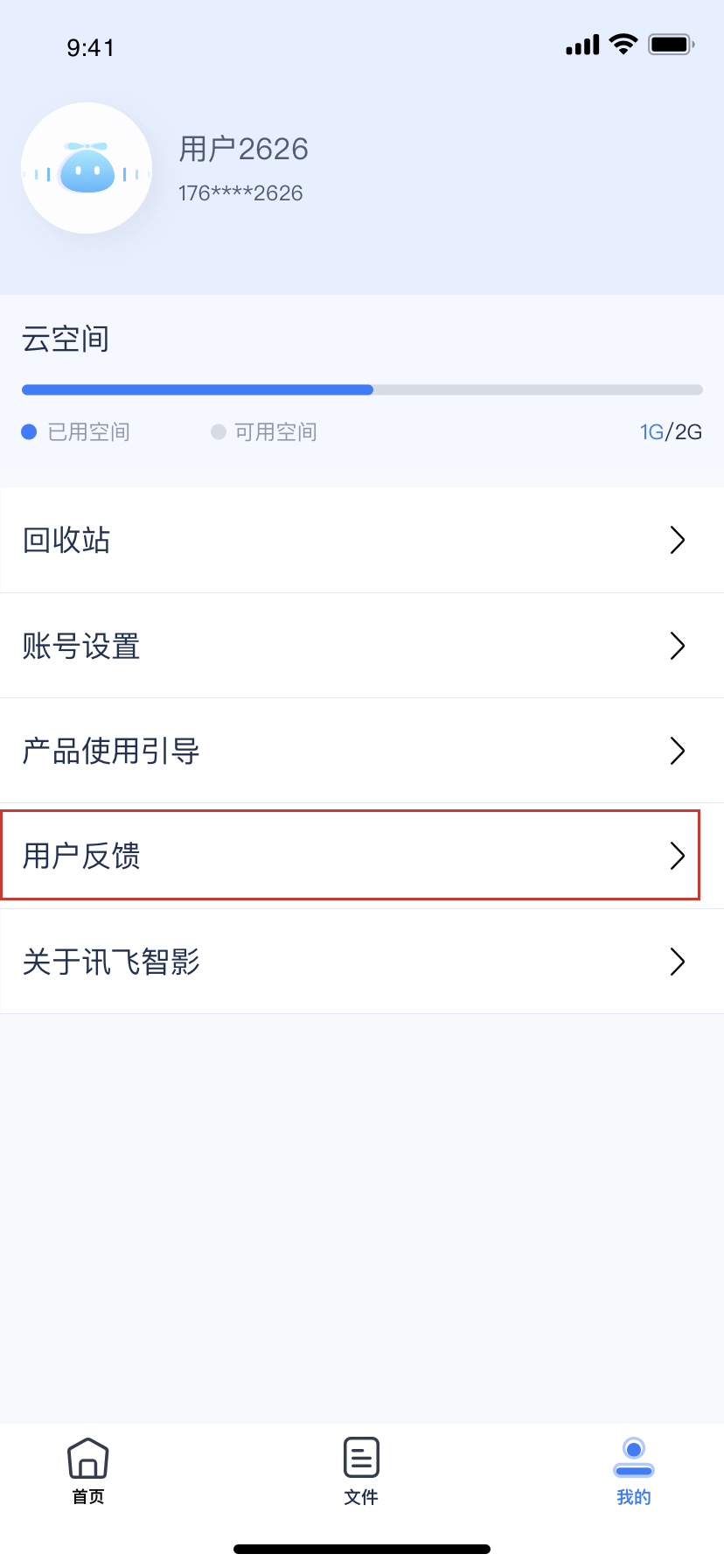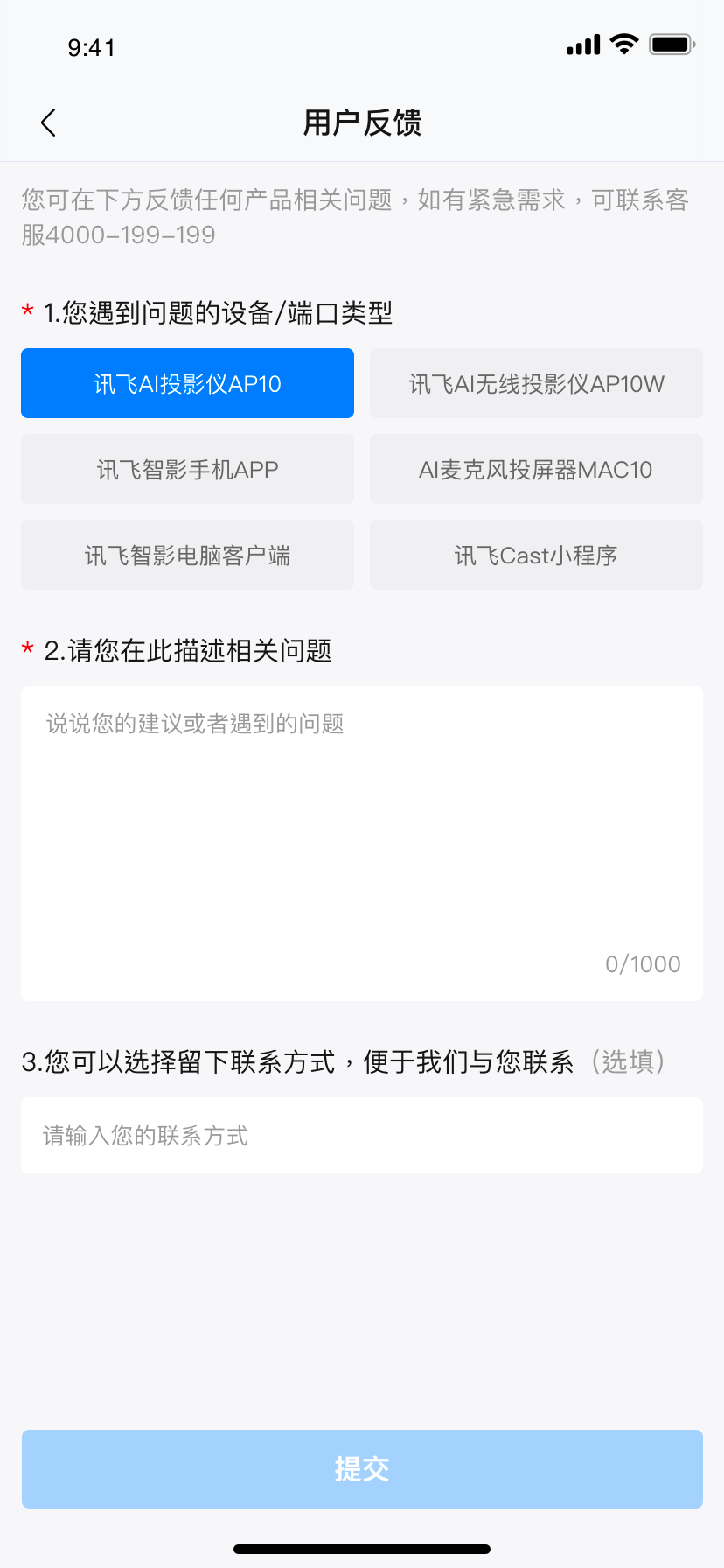使用指南
讯飞智影使用指南
讯飞智影手机APP 使用指南
1.快速了解讯飞智影手机APP
- a. 对记录文件可以进行灵活的编辑,评论、导出,获取,分享,收藏等个性化操作
- b. 实时地对云文件进行访问和文件管理
- c. 轻松实现移动端设备的投屏,满足了多场景下的投屏和内容展示需求
2.如何获取记录文件?
- a. 打开app进入首页【首页】
- b. 点击页面上方的【获取记录文件】,进入提取页面 。
- c. 输入文件提取码来获取文件提取权限,并跳转至对应文件的提取界面。也可直接通过右上角的扫一扫功能扫描二维码,跳转至对应文件的提取界面
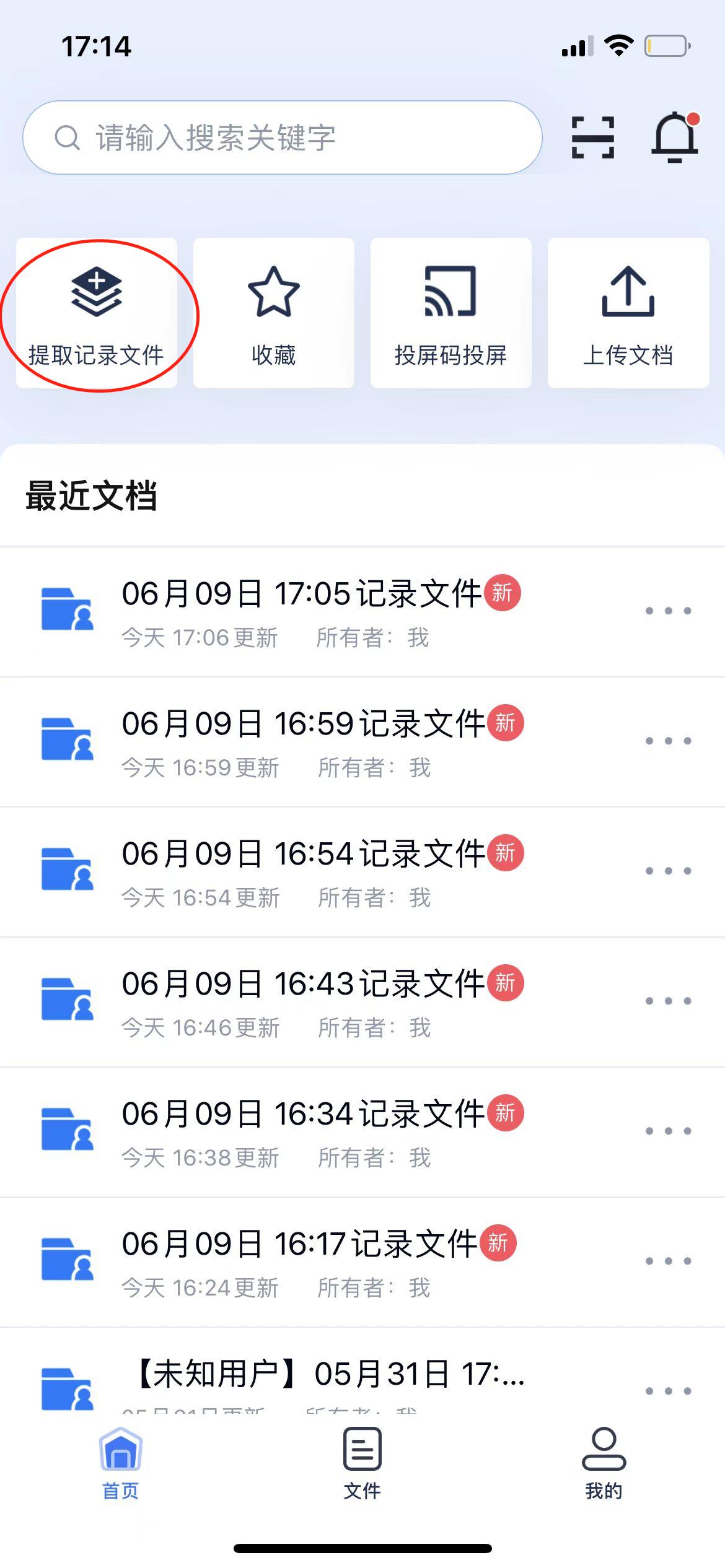
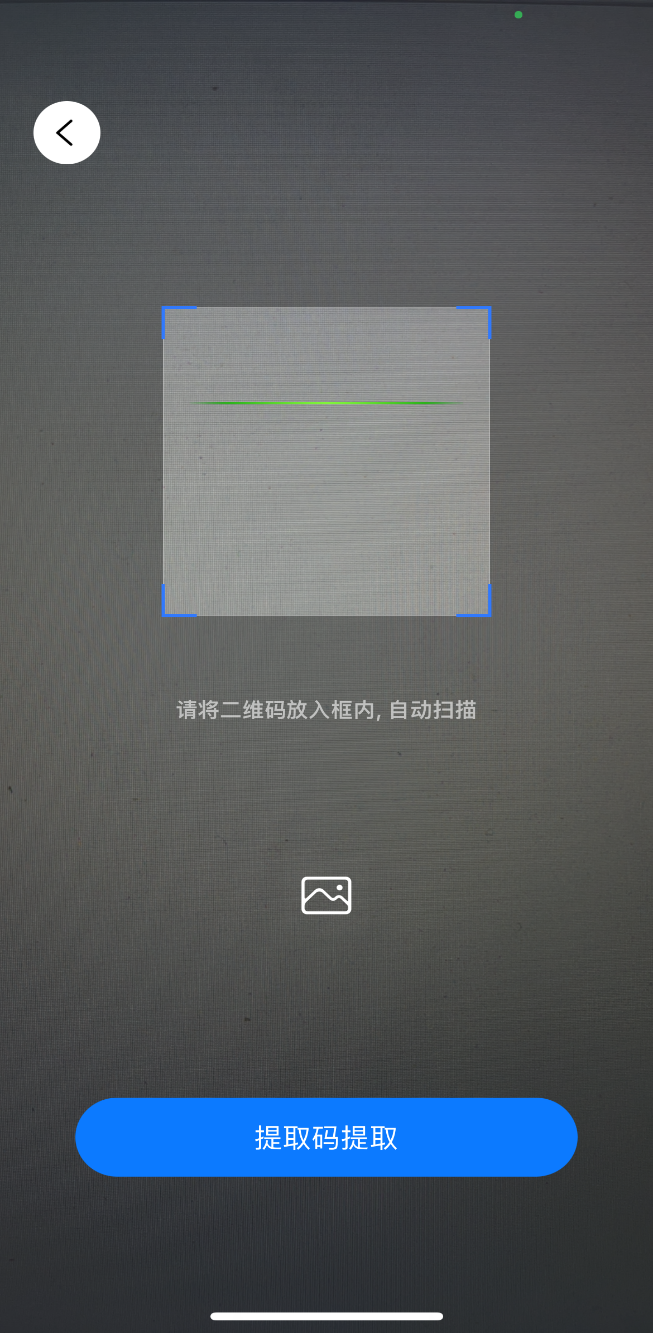
3.如何扫码投屏?
- a. 打开讯飞智能投影仪的桌面的“无线投屏”app
- b. 打开app进入首页【首页】
- c. 点击页面上方的【投屏码投屏】,进入投屏入口。
- d. 输入六位投屏码进行投屏或点击【切换为扫码投屏】扫描二维码进行投屏。
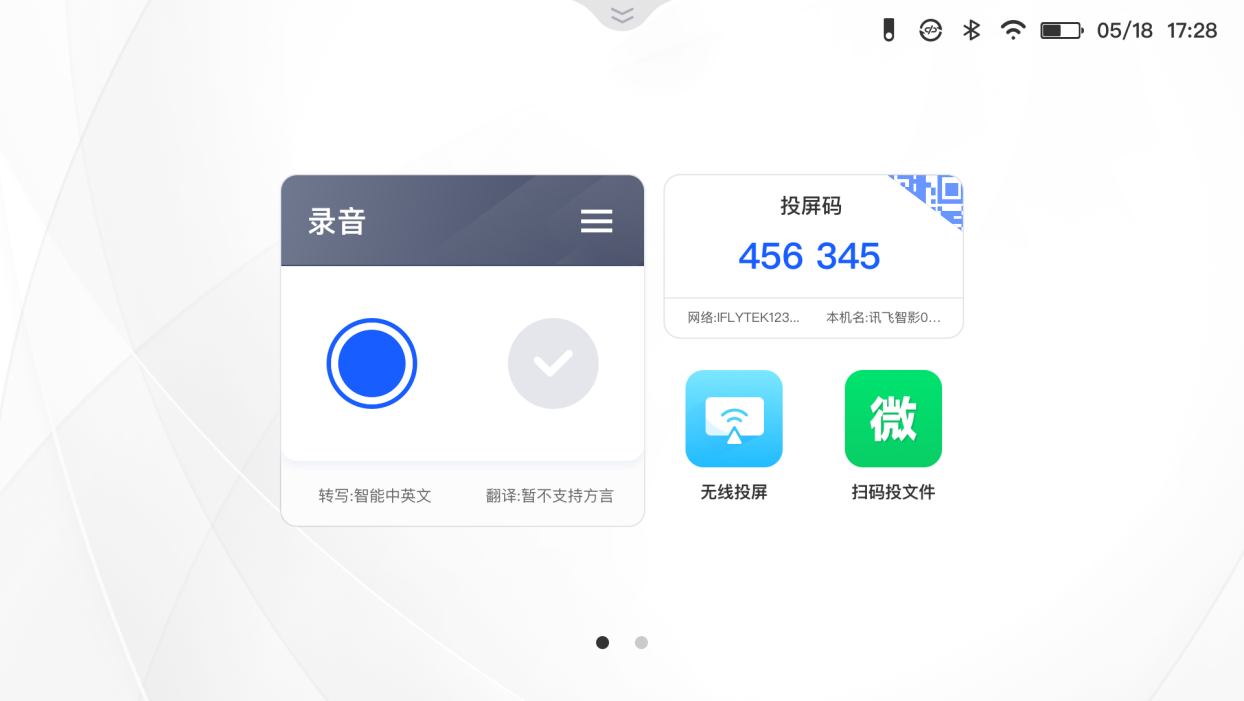
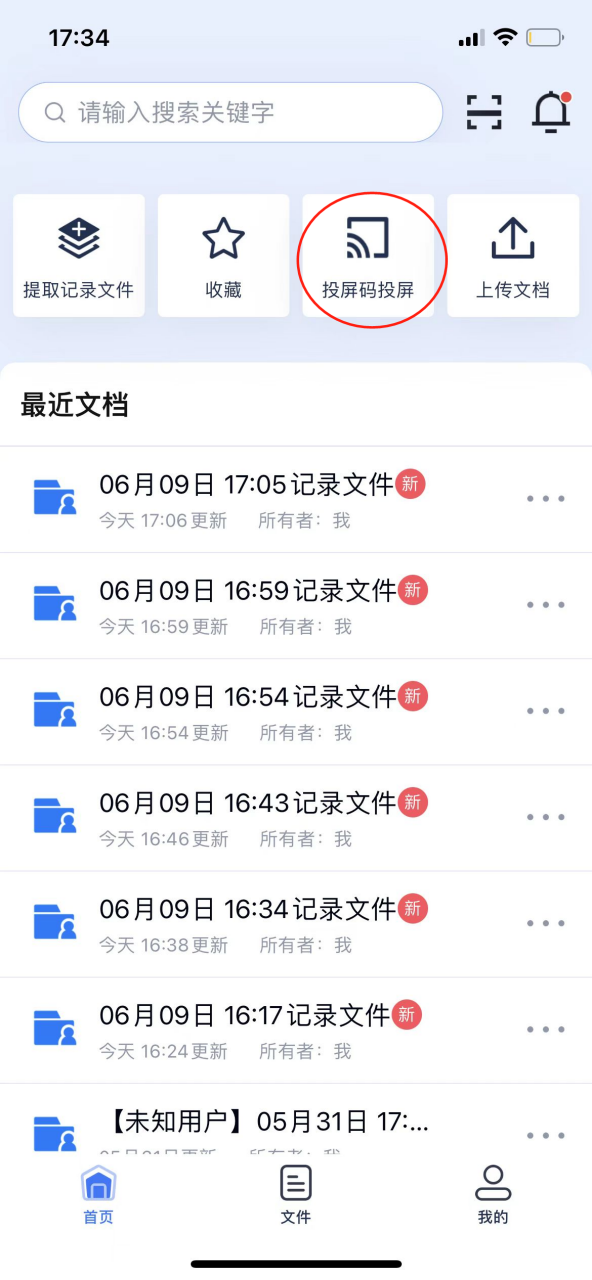
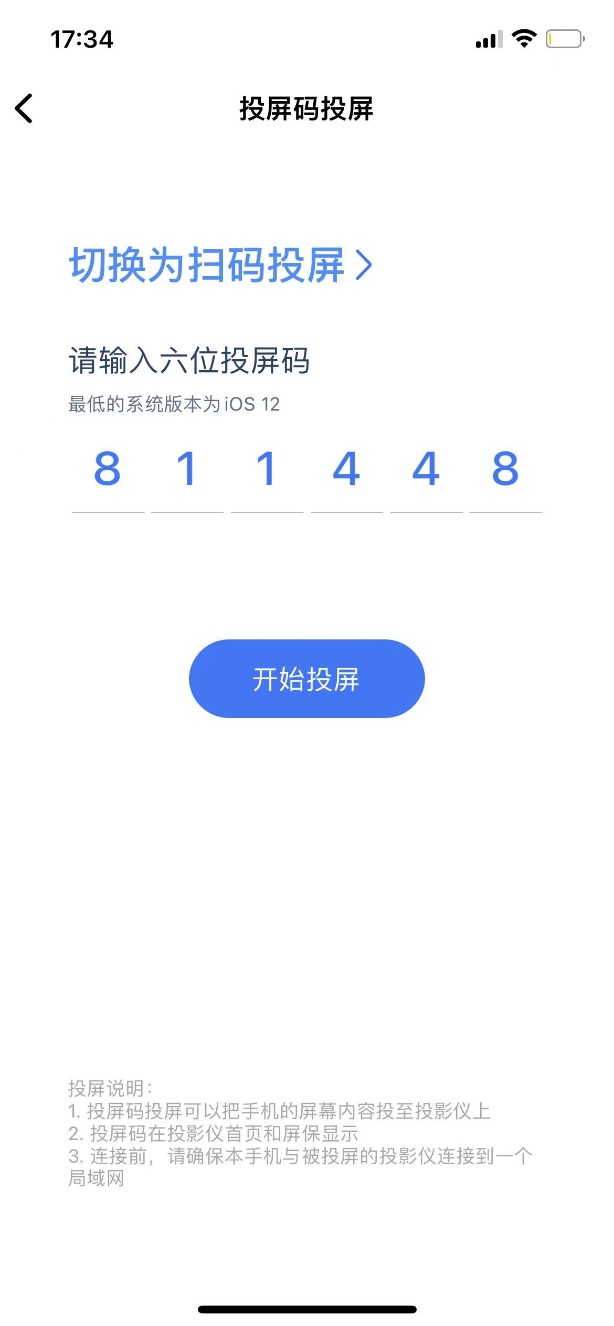
4.如何对现有的记录文件进行编辑、评论?
文本基础编辑
- a. 登陆账号进入用户主页
- b. 从app首页的最近文件列表或登陆成功后底边栏点击屏幕下方【文件】选项进入中的到记录文件【我的】列表中,点击进入需要编辑的记录文件文件夹进入
- c. 根据记录文件中的保存时间点击想要编辑的记录文件文件夹
- d. 进入选定的记录文件文件夹后会有4个单独的子文件,其中字幕实时转写,摘要,精准转写文件点击进入后可直接进行文本编辑操作
- e. 进入文件后,点击右侧下方【编辑】按钮进行文本操作,编辑完成后点击左上角【对勾】按钮结束并保存当前的编辑版本。
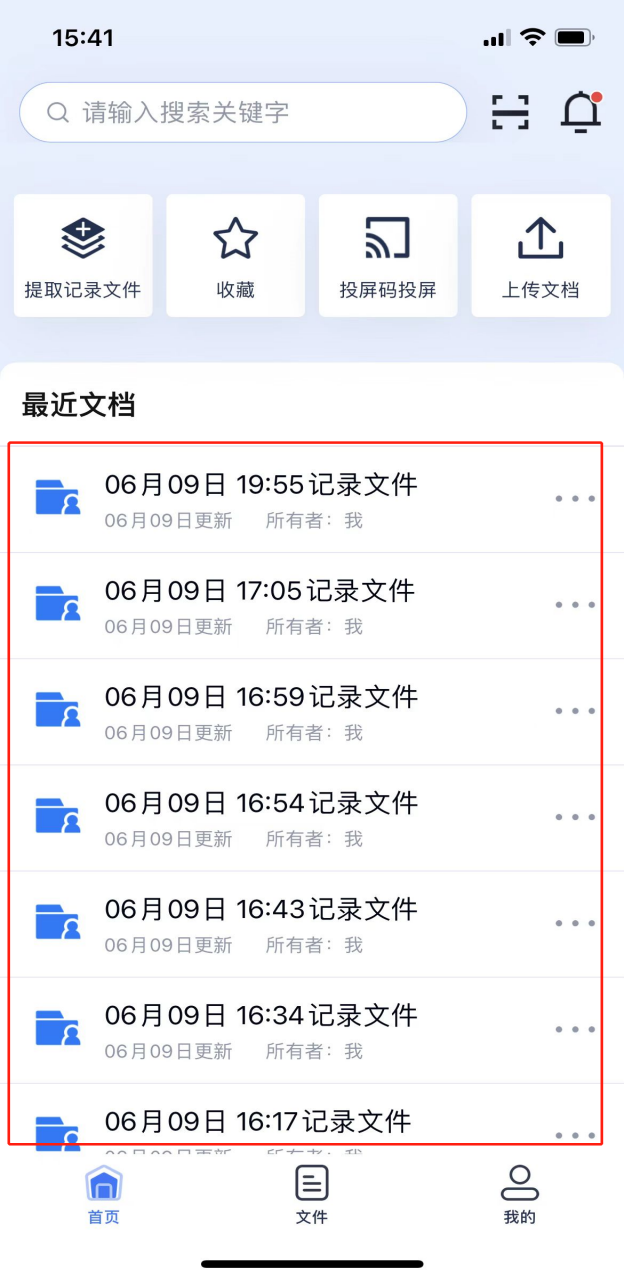
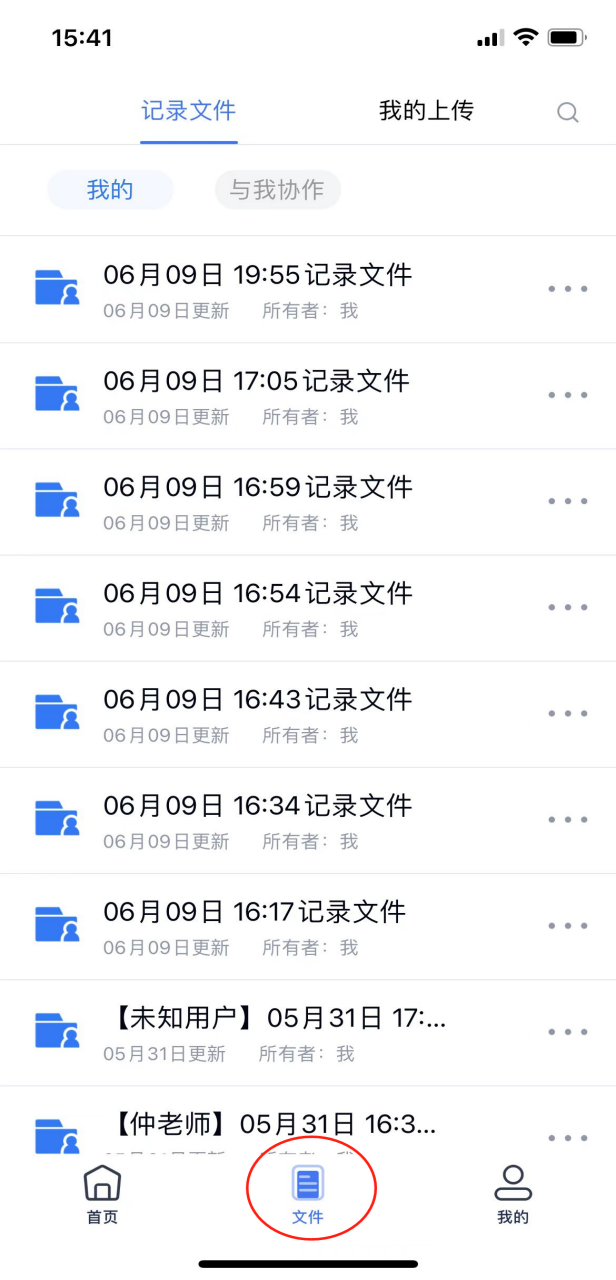
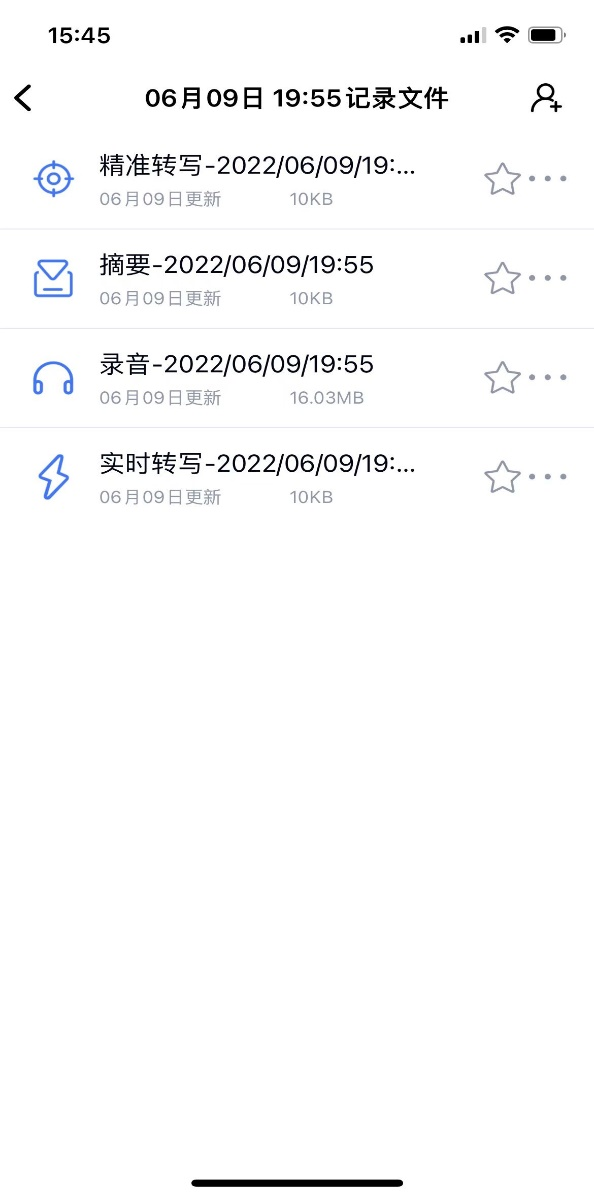
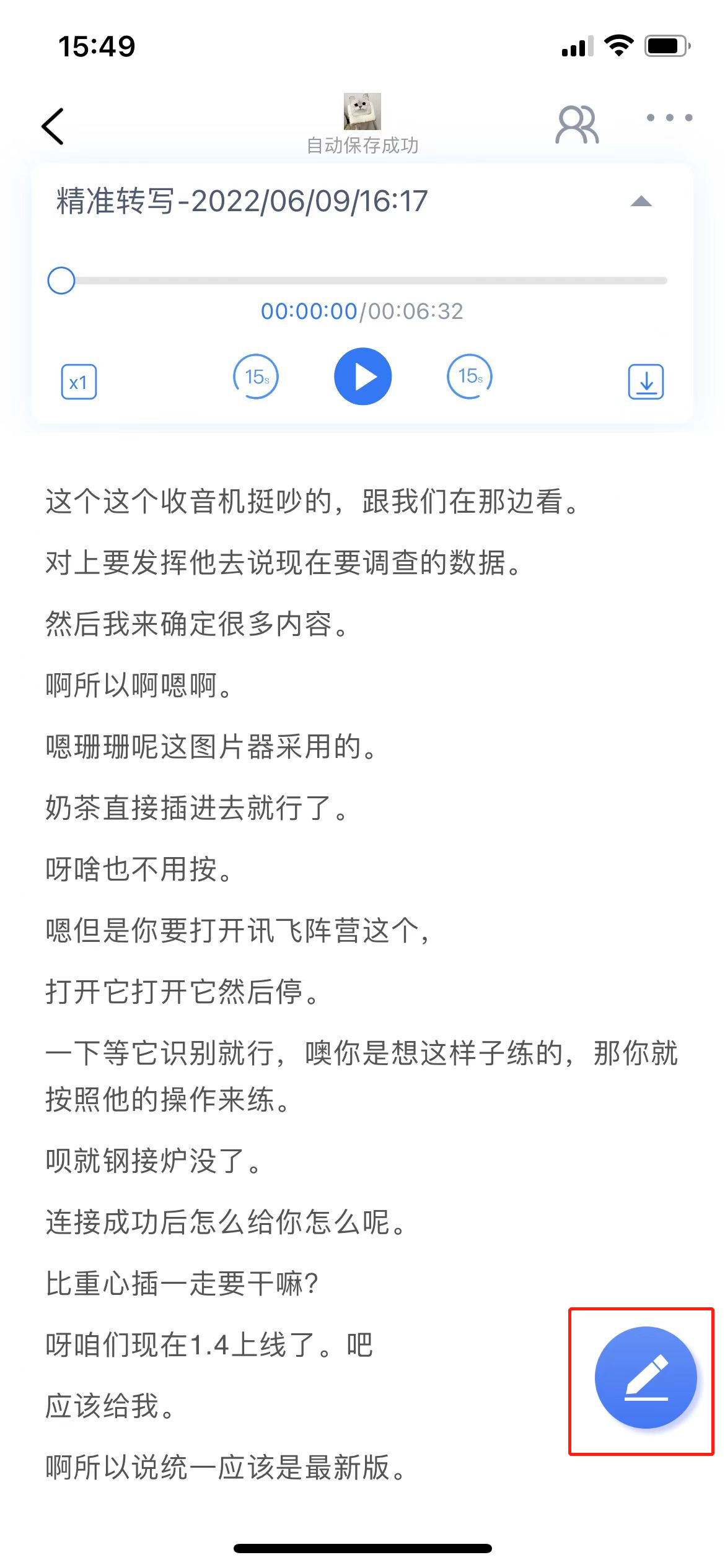

人物名修改
说明:打开文档编辑页面右上角的“角色分离”图标后,可对字幕和精准转写文档中的人物名进行批量修改,完成文本基础编辑操作的前四个步骤后进入文件后,每段话的演讲者名字在每段文字的上方,同时也有该会话片段在记录文件中对应的时刻- a. 点击人物名,在弹窗中修改当前文字的人物名,确定修改后,所有相关人物的演讲字段上面的旧人物名将全部自动变更成新修改的人物名
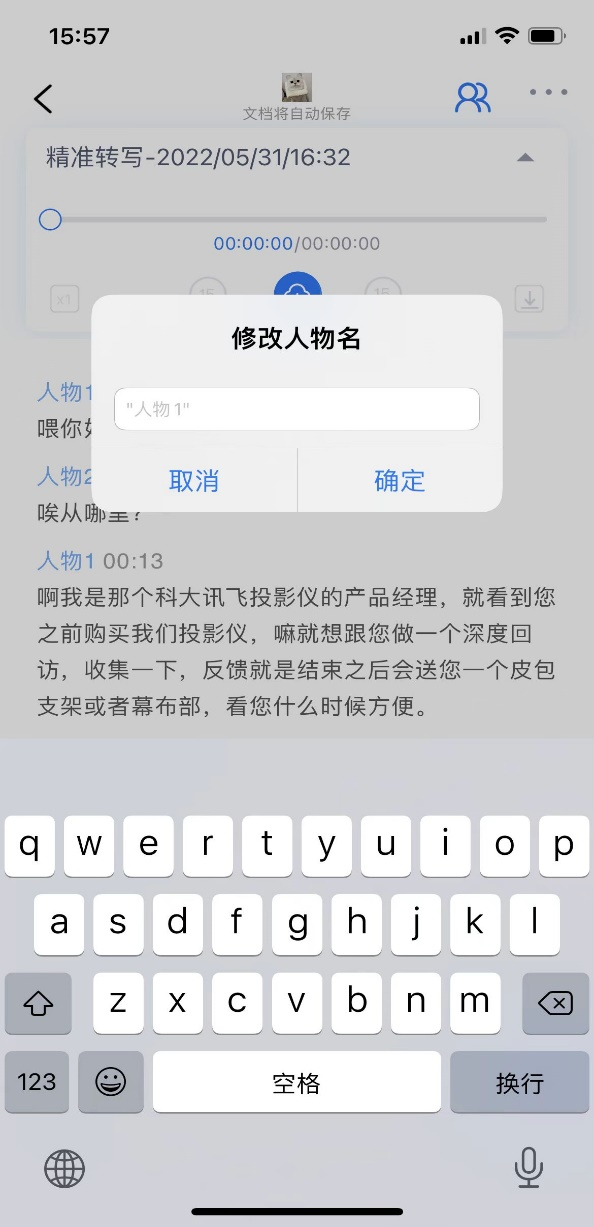
对文档内容进行评论
- a. 如果您想对文件中的某一段文字进行评论,选中要评论的内容后,点击文字上方弹出的【评论】选项,在弹出的评论框中输入文字后,点击评论框右下脚的✔按钮后,即可发表评论
- b. 如果您想在别人评论的内容下方继续评论,点击该内容右侧的气泡框,在弹出的对话框下方输入要评论的内容后,点击评论框右下脚的✔按钮后即可
- c. 如果您想要回复别人的评论,则点击对应评论右侧的【···】,点击【回复】,在弹出的评论框中输入文字后,点击评论框右下脚的✔按钮后即可
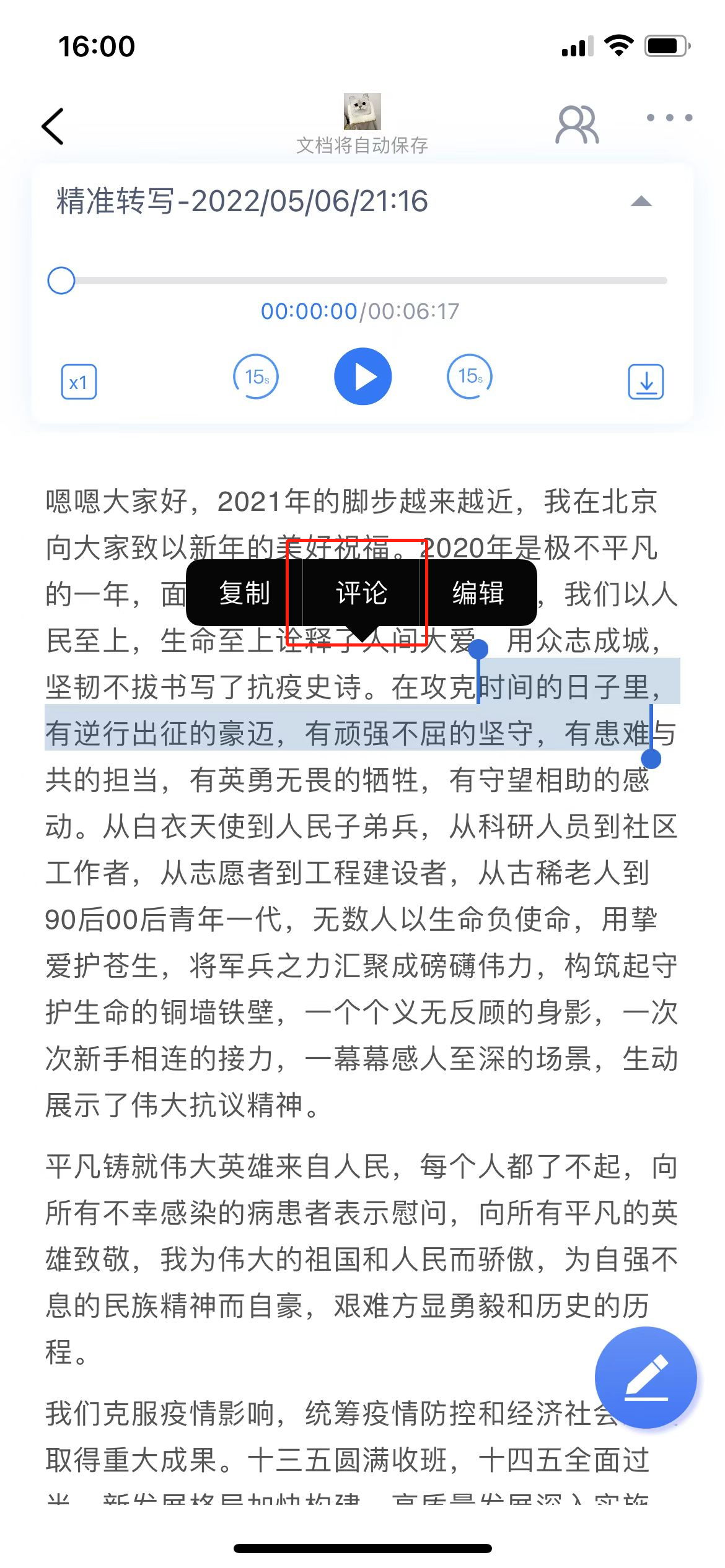
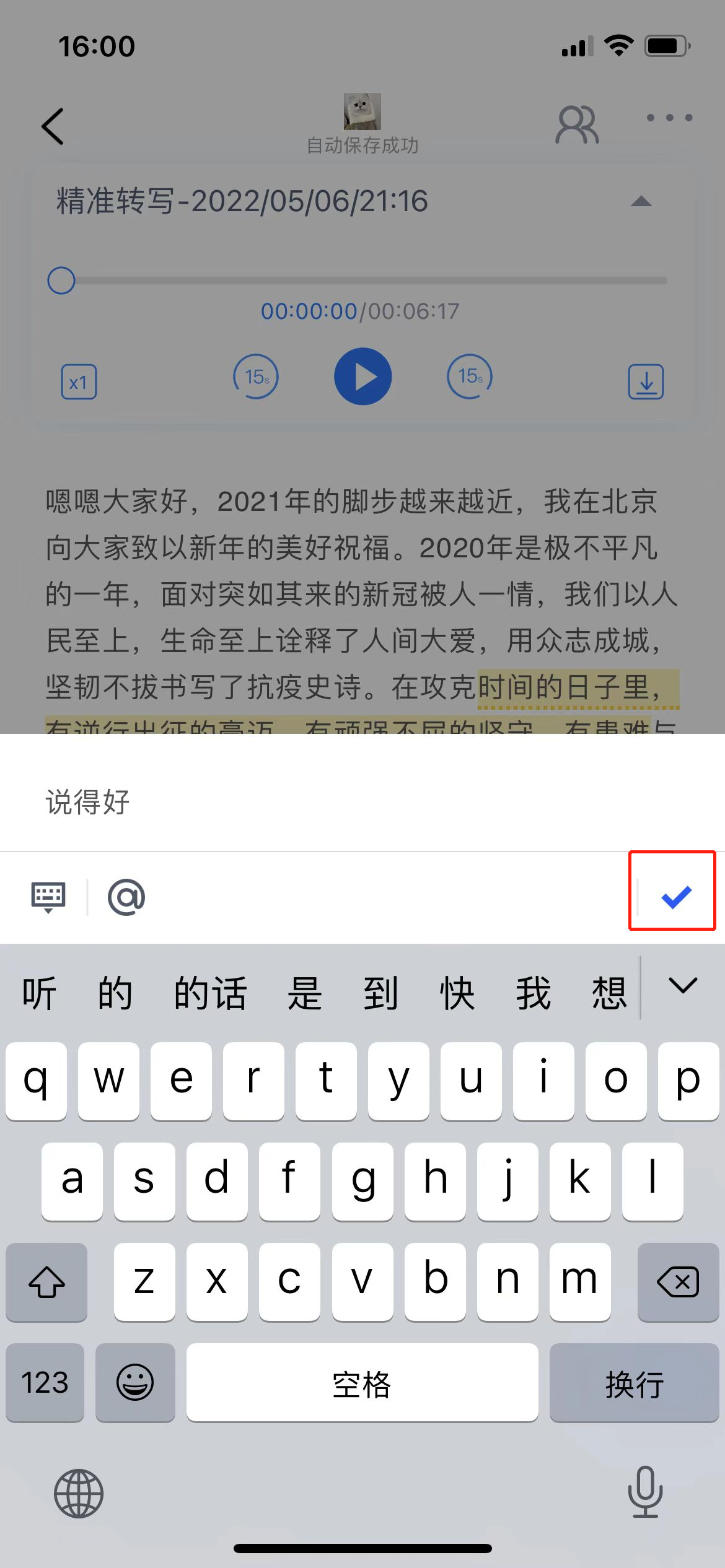
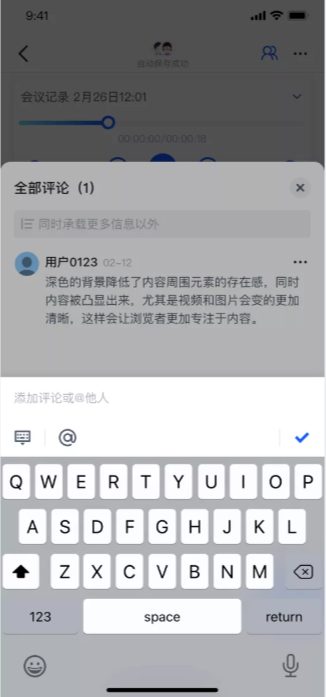
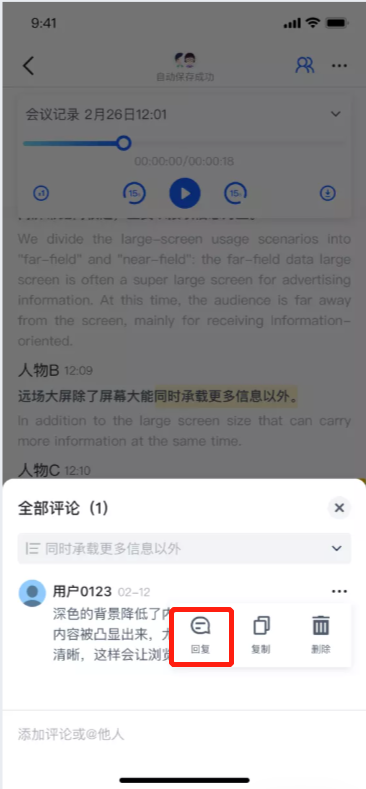
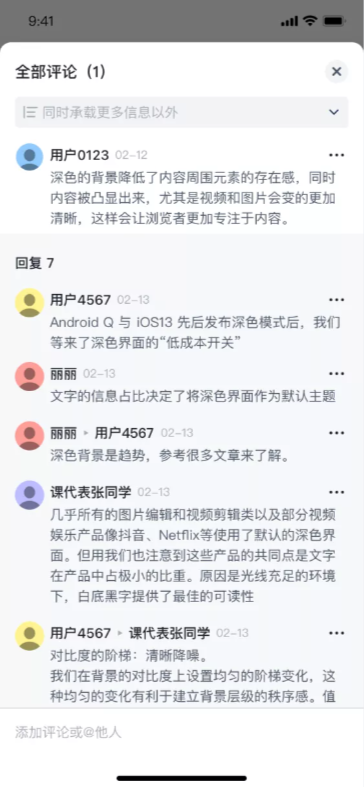
查看自己的消息通知
- a. 点击首页右上角铃铛图标,即可看到通知,通知列表目前只展示评判、艾特和审核信息
- b. 消息通知不能在通知栏看到消息,只能在首页的消息列表中看到
5.如何导出文件?
- a. 进入记录文件文件夹后,点击想要导出文件选项旁的拓展选项
- b. 在屏幕下面点击【导出至】选项,选择保存地址。
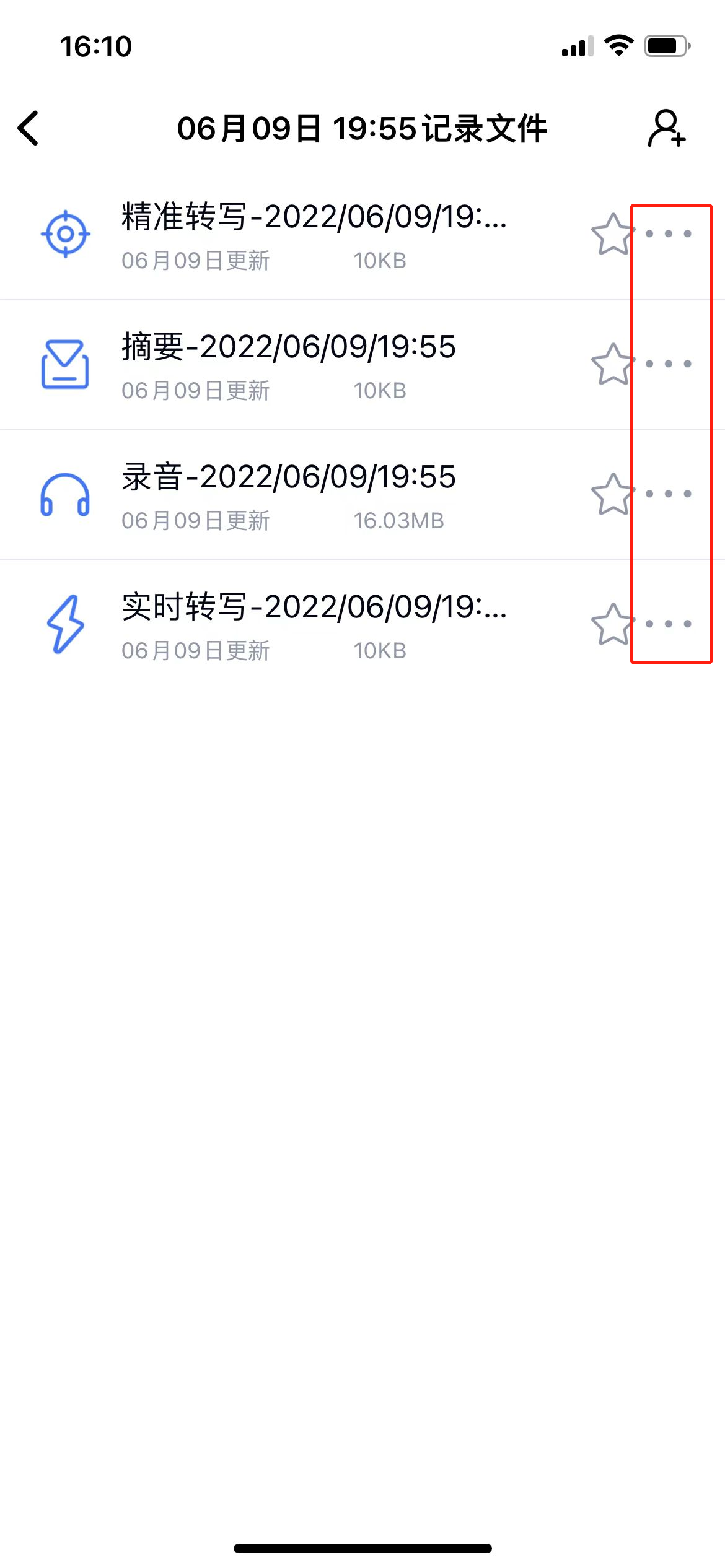
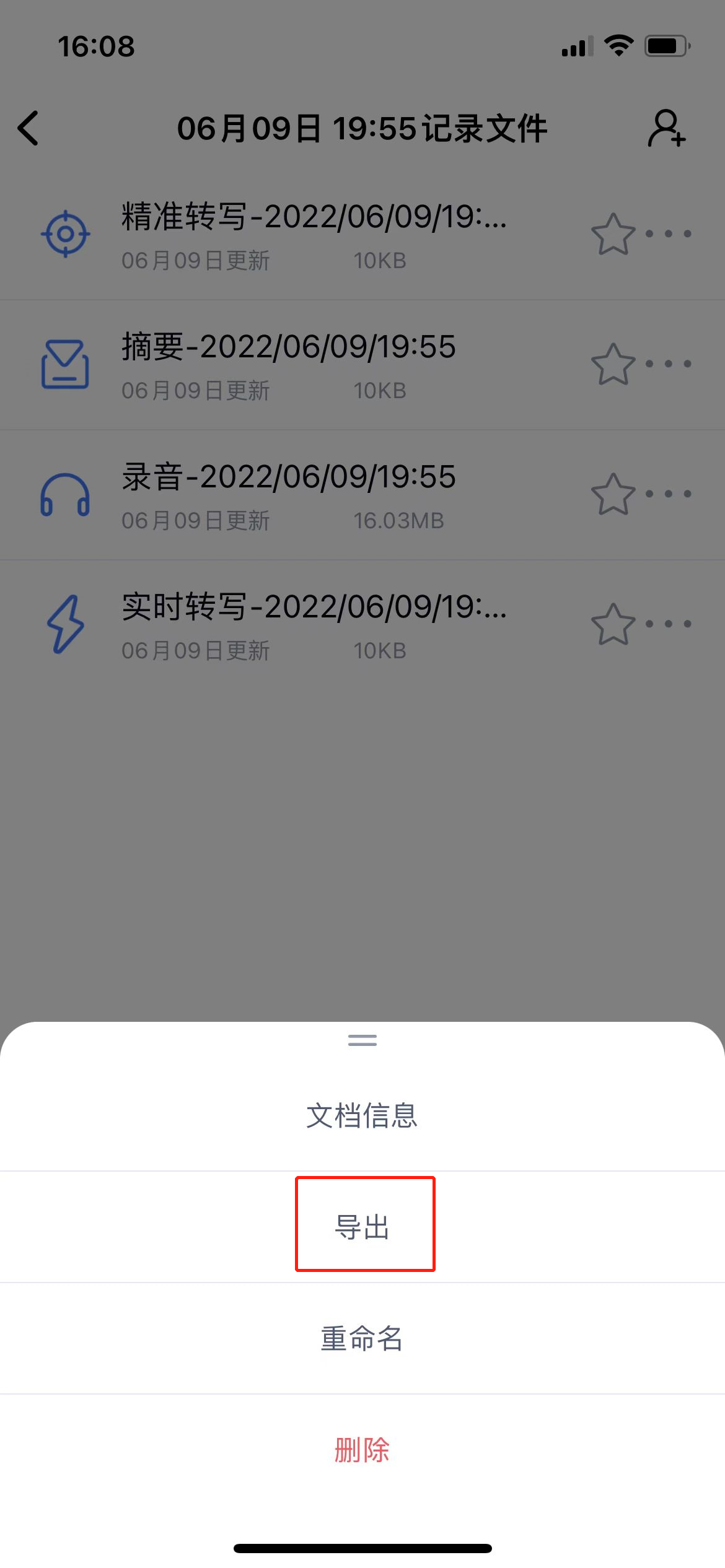
6.如何分享记录文件?
a. 在进入记录文件页面后,点击选定的记录文件右侧拓展选项
b. 屏幕下方将显示所支持的分享方式,选择需要的方式进行分享。
- a. 点击复制链接后,该文件的提取码将会自动复制到剪贴板上。
- b. 点击二维码将弹出该文件提取可用的二维码当其他下载该讯飞智影app的用户在使用了扫一扫功能后,将自动跳转至该文件的提取界面
- c.点击微信后,可选择发送到微信好友或朋友圈,选择后,跳转到对应的分享界面
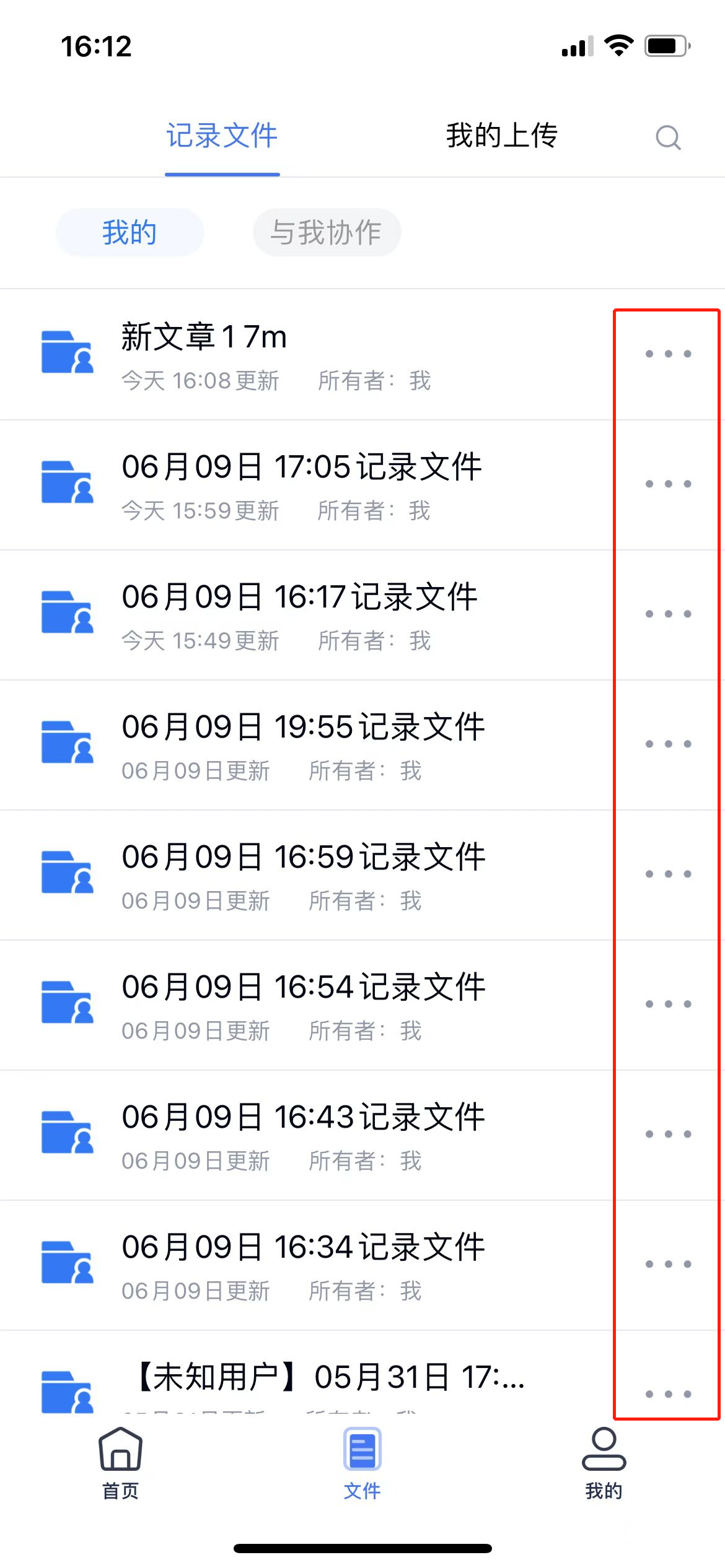
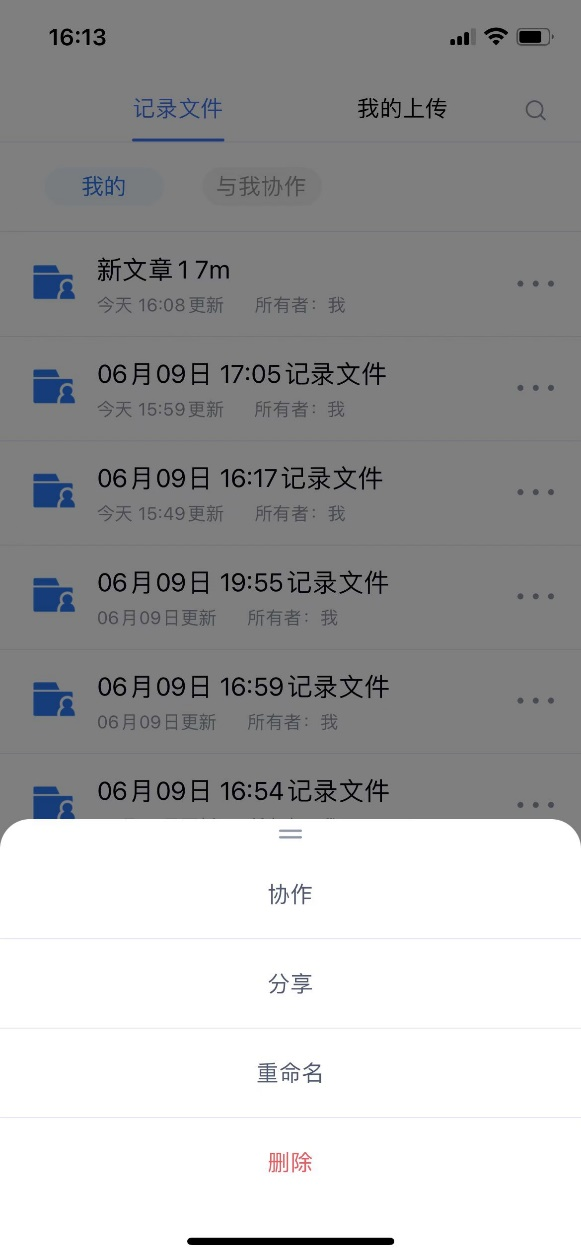

7.如何收藏记录文件?
a. 点击进入要收藏的记录文件文件夹内
b. 选择文件旁的星形按钮进行对应文件的收藏
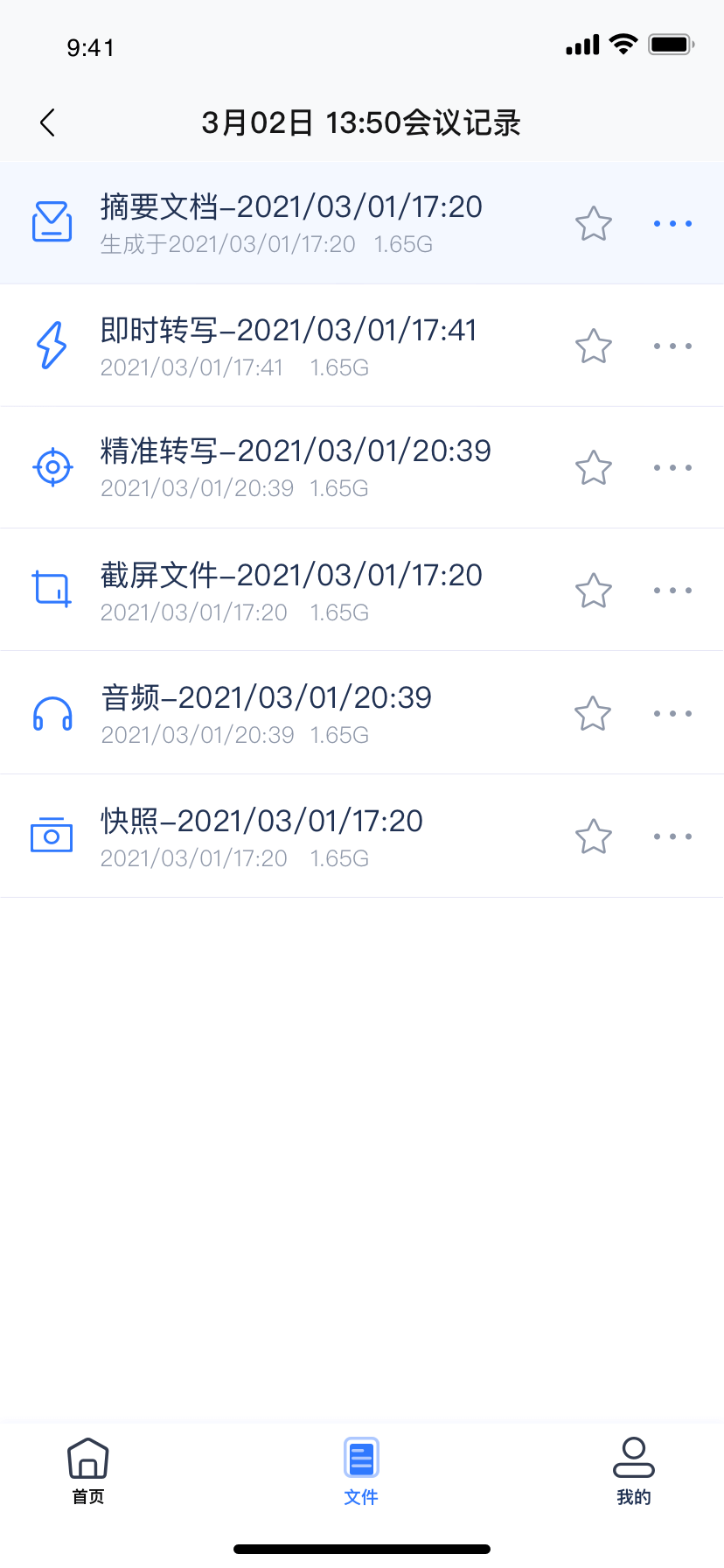
c. 收藏的文件可点击主页中的【收藏】选项进入收藏文件列表查找
8.如何修改昵称、头像?
- a.点击app下方进入【我的】页面。
- b.点击页面上方头像、用户名处,进入【个人信息】界面。
- c.点击【头像】或【昵称】进行头像或昵称的修改。
- d.修改完成后,修改的【头像】或【昵称】将被送去审核,审核通过后修改后的【头像】或【昵称】生效。
- e.头像或用户名一天仅限修改一次。
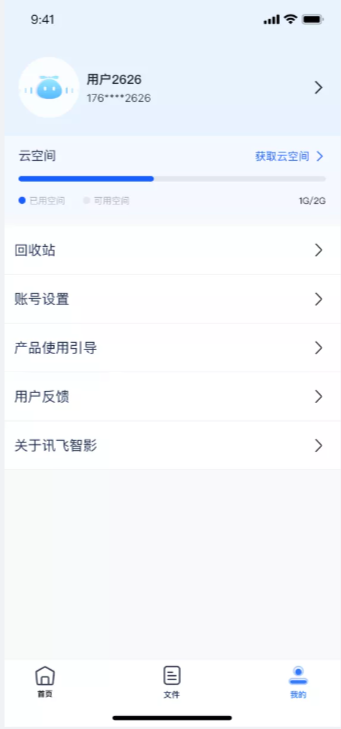
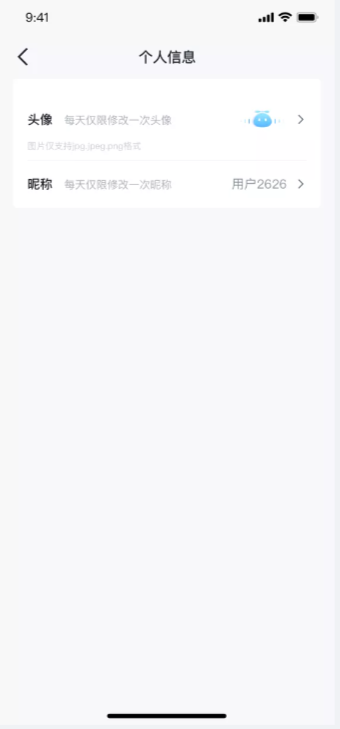
9.文档内容违规了怎么申诉?
- a.点击进入违规的文档,点击文档右上角【点击申诉】按钮。
- b.输入申诉理由后,点击【确认提交】,等待文档再次审核通过后方可解除违规。
- c.每个文档每天仅能提交申诉一次,一个用户每个月能申诉10次。
10.如何删除文件?
a. 在进入文件界面后,点击想删除的记录文件旁的【···】拓展选项,再点击【删除】选项
b. 页面下方将弹出文件删除成功字样信息,文件删除完成
11.如何上传本地文件至云端?
- a. 点击屏幕下方的【首页】图标进入app主页面
- b. 点击页面上方【上传文档】选项
- c. 页面下方将显示所支持的上传文件类型选项
- d. 点击对应类型后,app将访问本移动设备的本地数据,并可选择需上传的文件
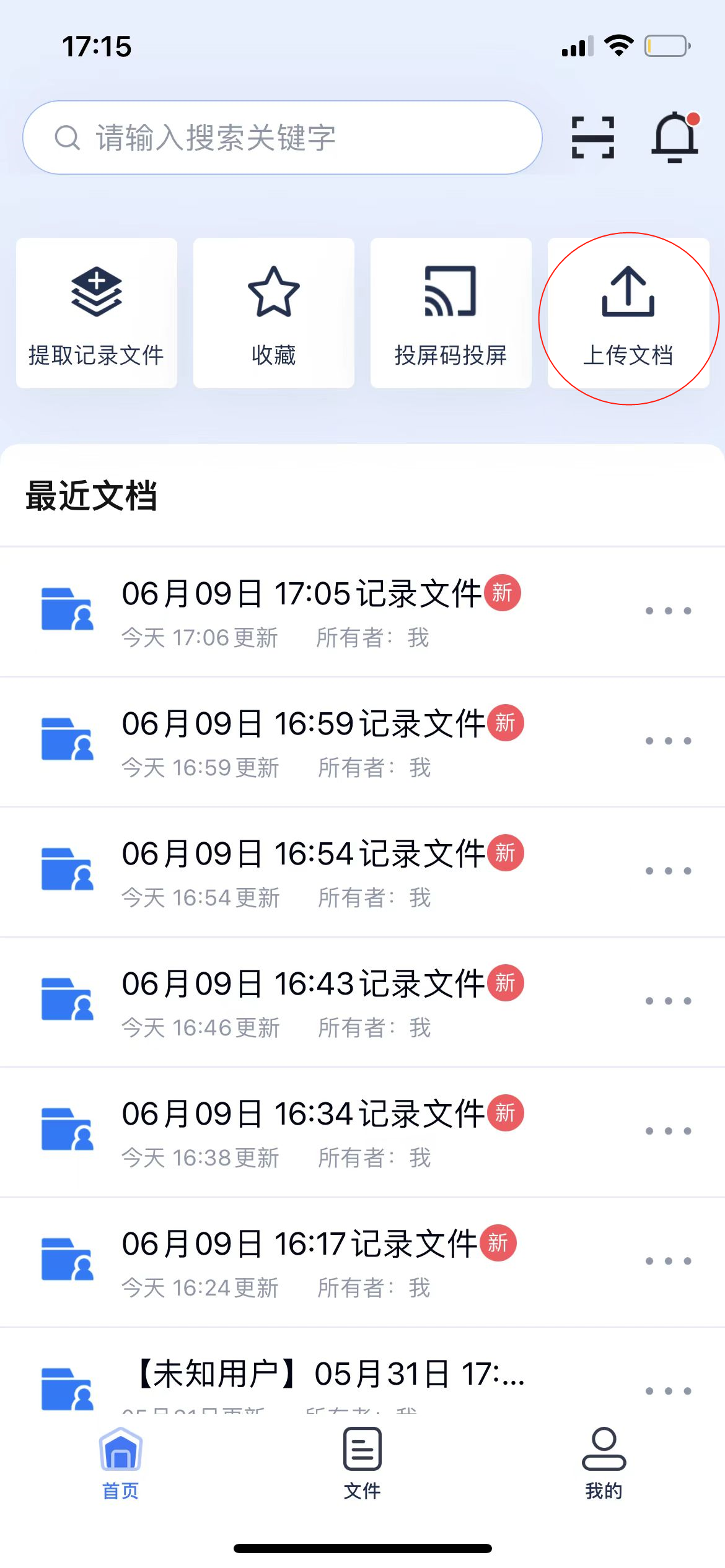
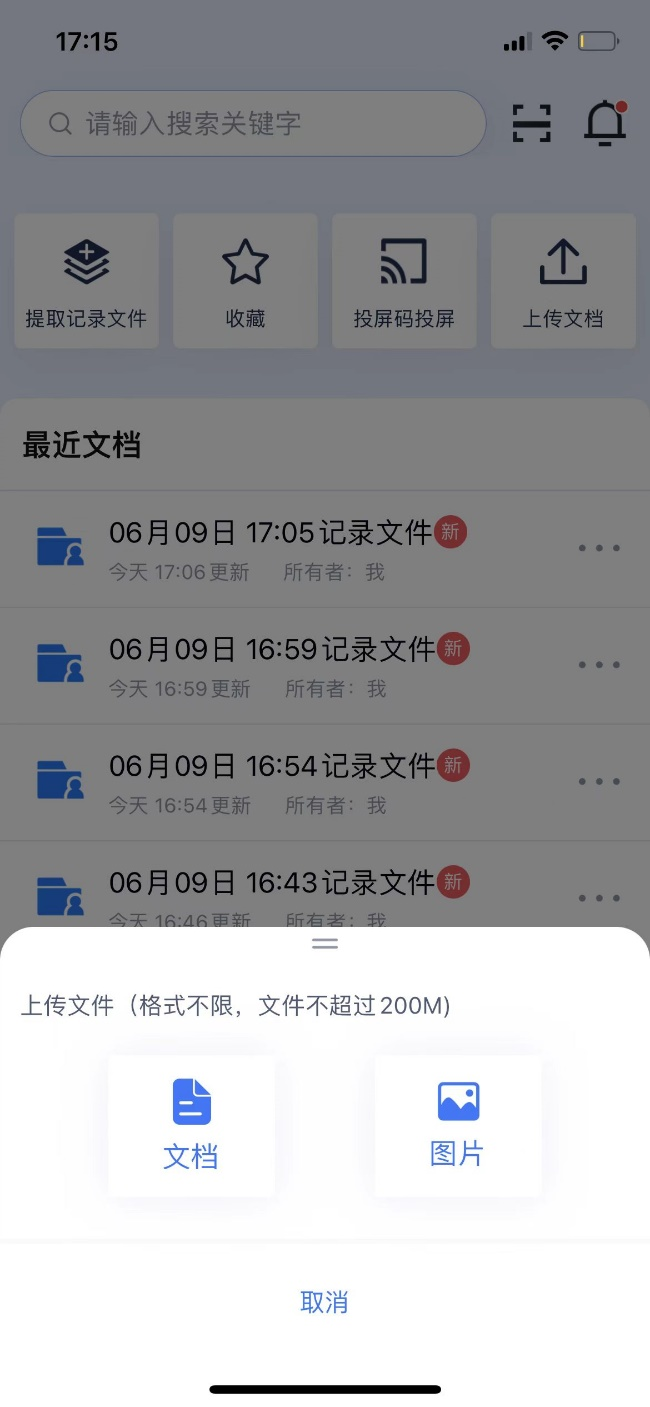
12.如何查看收藏的文件并进行收藏文件管理?
a. 点击app【首页】的【收藏】选项进入收藏文件界面
b. 点击文件名即可查看相应的文件
c. 点击文件右侧星星图标即可取消收藏
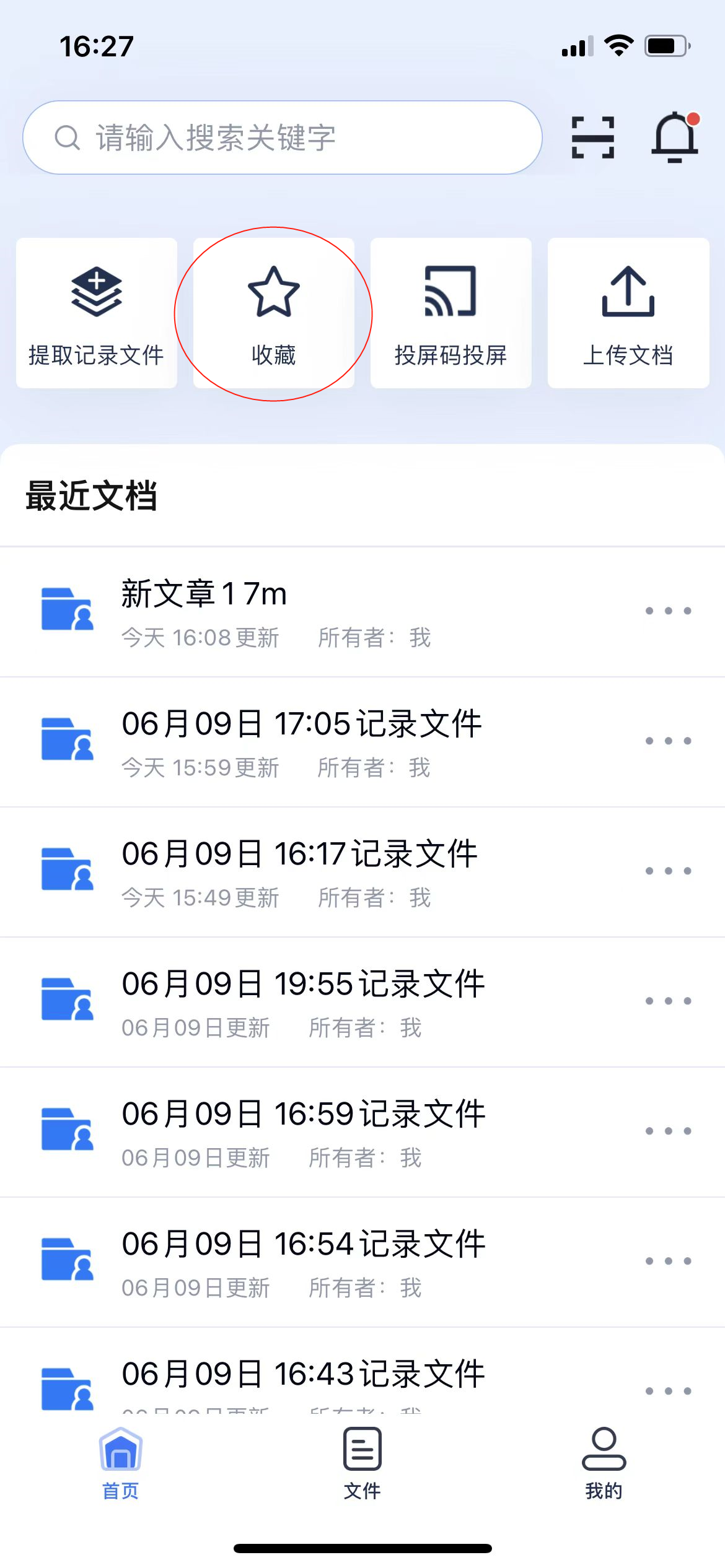
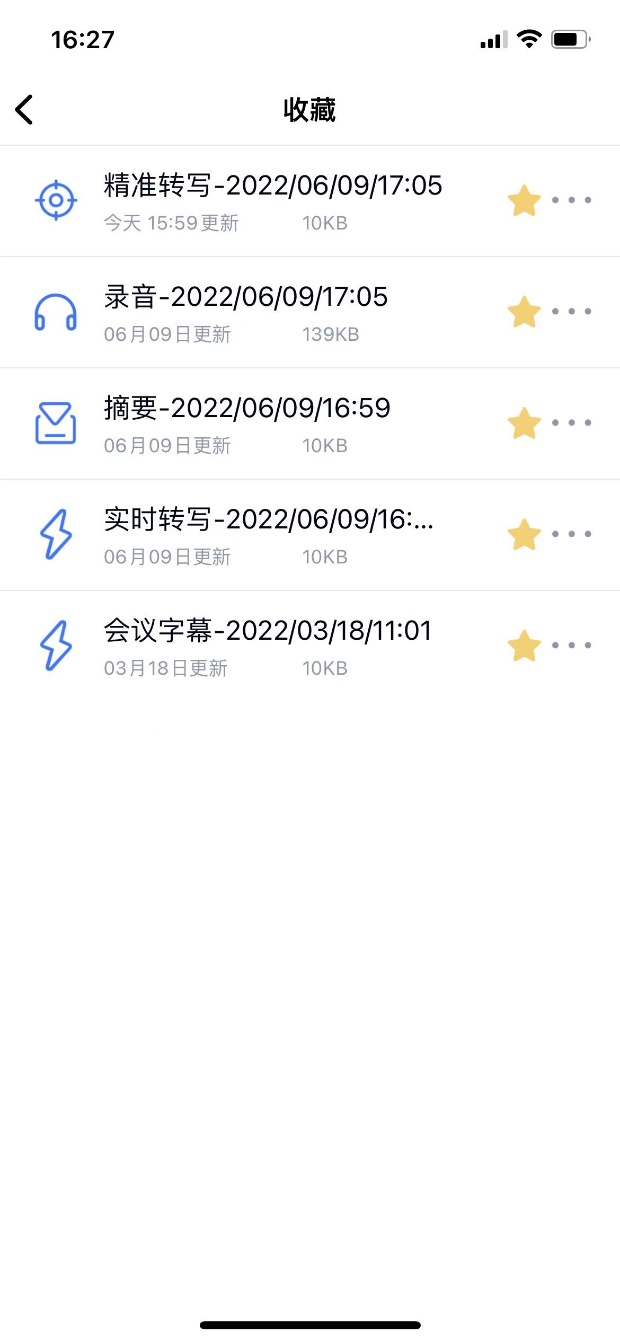
13.扫一扫具有哪些功能?
- a. 扫文件提取码直接提取对应文件
- b. 扫文件分享二维码直接提取分享的文件
- c. 扫文件二维码,选择文件在投影仪端打开
- d. 扫描用户反馈二维码,跳转至用户反馈填写页面
14.搜索功能
主页上方的搜索🔍功能是对云文件里的所有文件或文件夹进行搜索,包括用户自己上传成功的文件,搜索的结果将以时间倒序依次排列。
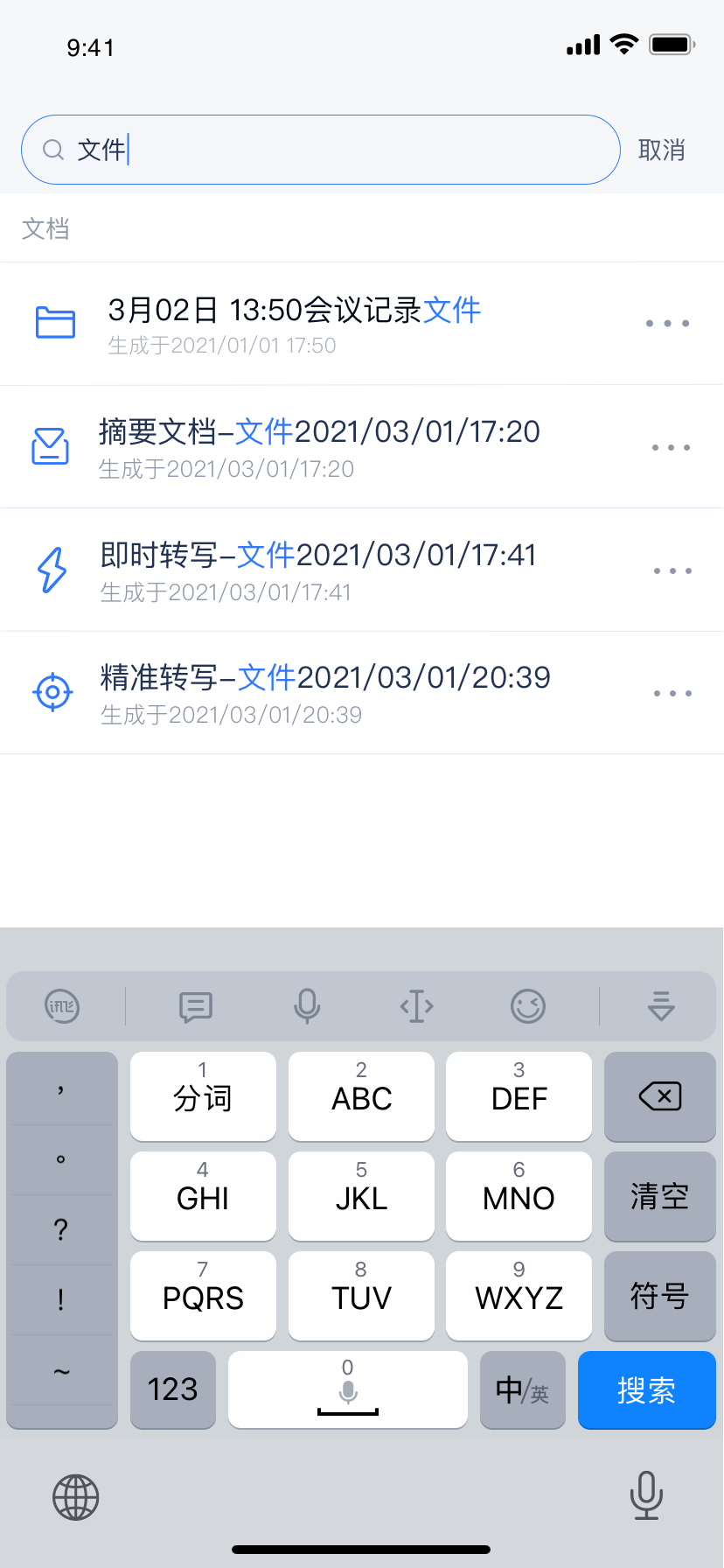
15.如何更换账号绑定的手机号?
a. 点击屏幕下方的【我的】图标进入app个人中心页面
b. 点击【账号设置】选项
c. 点击页面中的【更换手机号】选框,并输入原绑定手机号获取验证码,验证修改者身份信息
若验证码正确,则再次输入更改的新手机号,并再次获取验证码确保新手机号的绑定成功
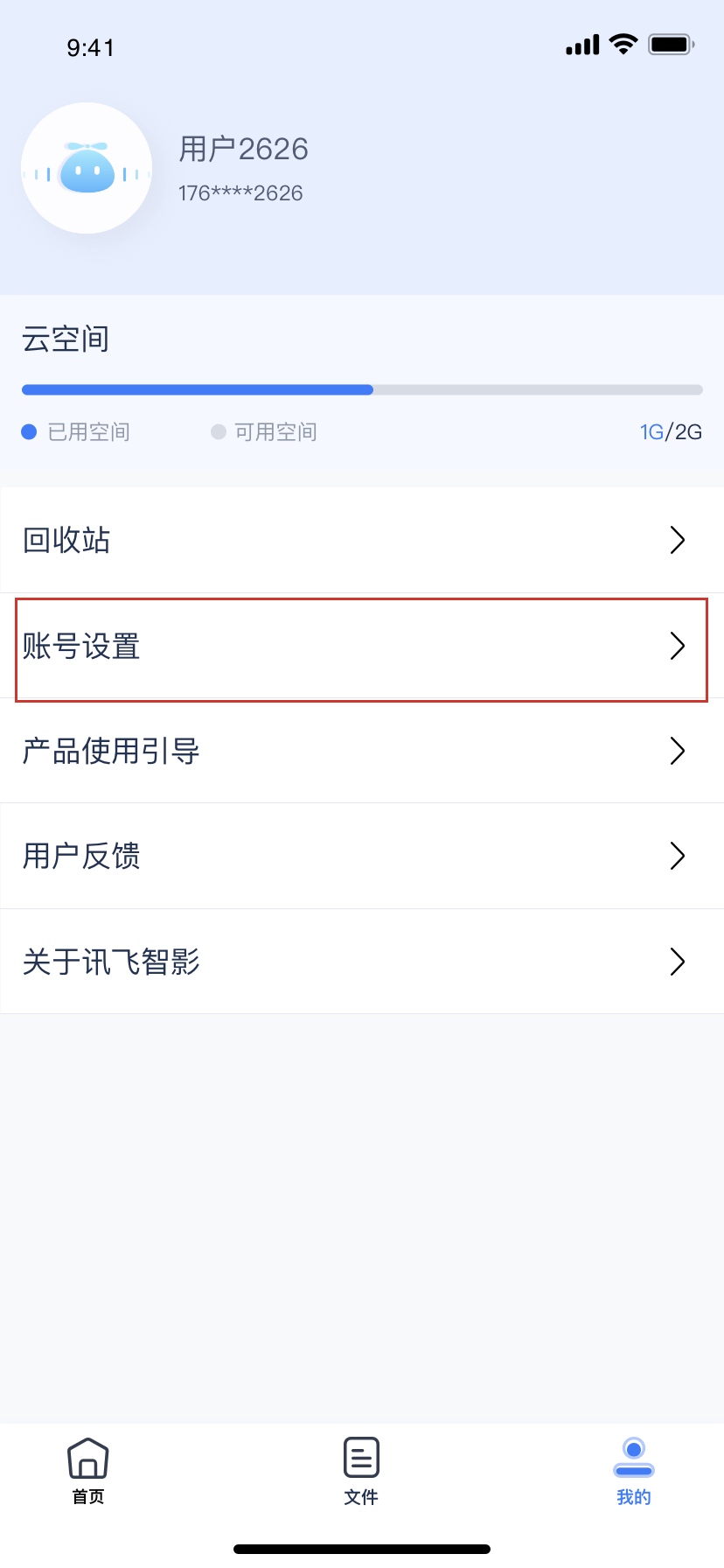
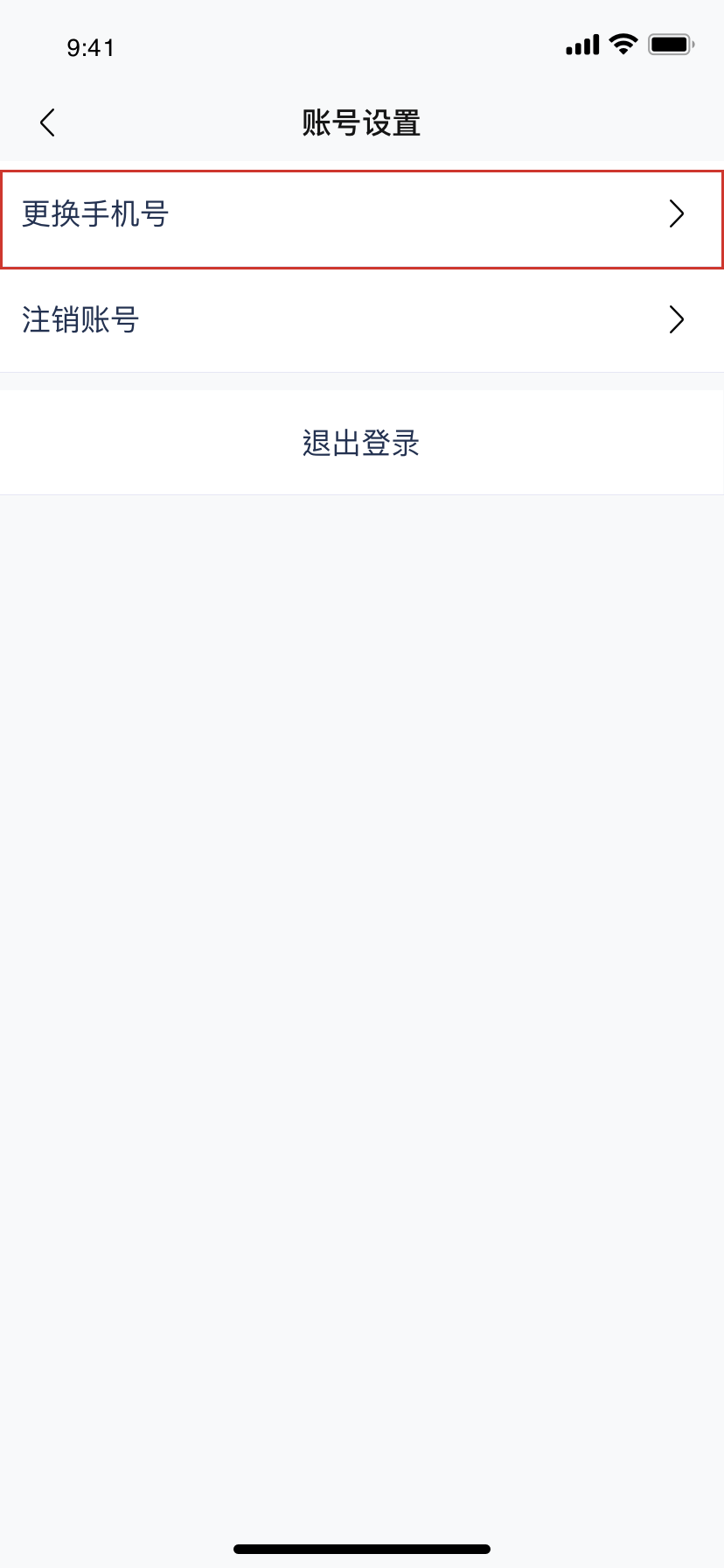
16.如何注销我的账号?
a. 点击屏幕下方的【我的】图标进入app个人中心页面
b. 点击【账号设置】选项
c. 选择【注销账号】,根据app提示的信息进行操作即可
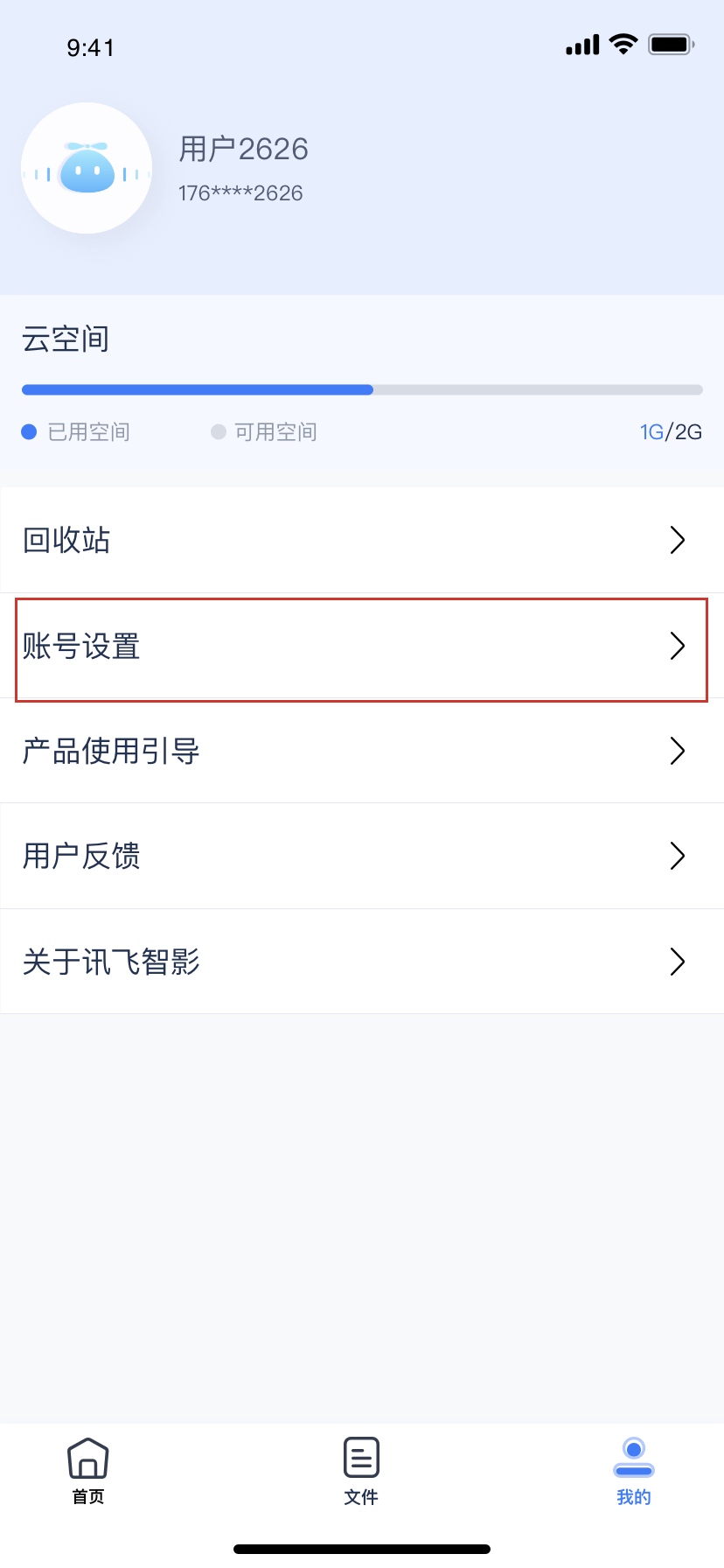
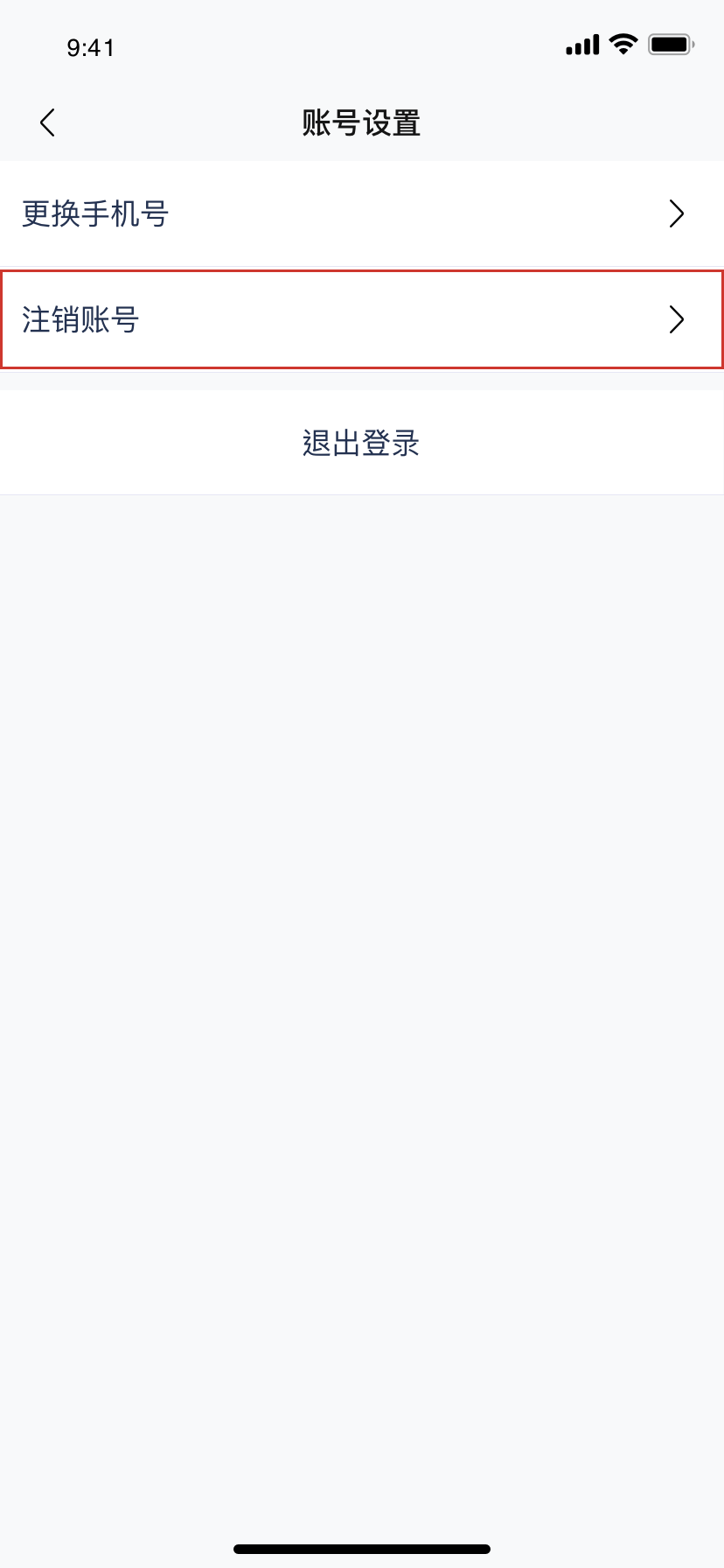
17.如何更新app的软件版本?
a. 点击屏幕下方的【我的】图标进入app个人中心页面
b. 点击【关于讯飞智影】选项,再点击【版本升级】选项
c. 若为安卓系统设备,则再次点击页面中的【下载并安装】选项,在本地安装并重启设备。
若为ios系统设备,点击【版本更新】选项跳转至app store进行软件更新
18.如何对回收站的文件进行清除或恢复?
a. 点击屏幕下方的【我的】app个人中心页面
b. 点击【回收站】选项
c. 点击文件右方【···】,若想要清除/恢复的文件,则点击底部【彻底删除】选项或【确认恢复】选项(注意:图标进入恢复的文件将会回到文件原来的储存位置)
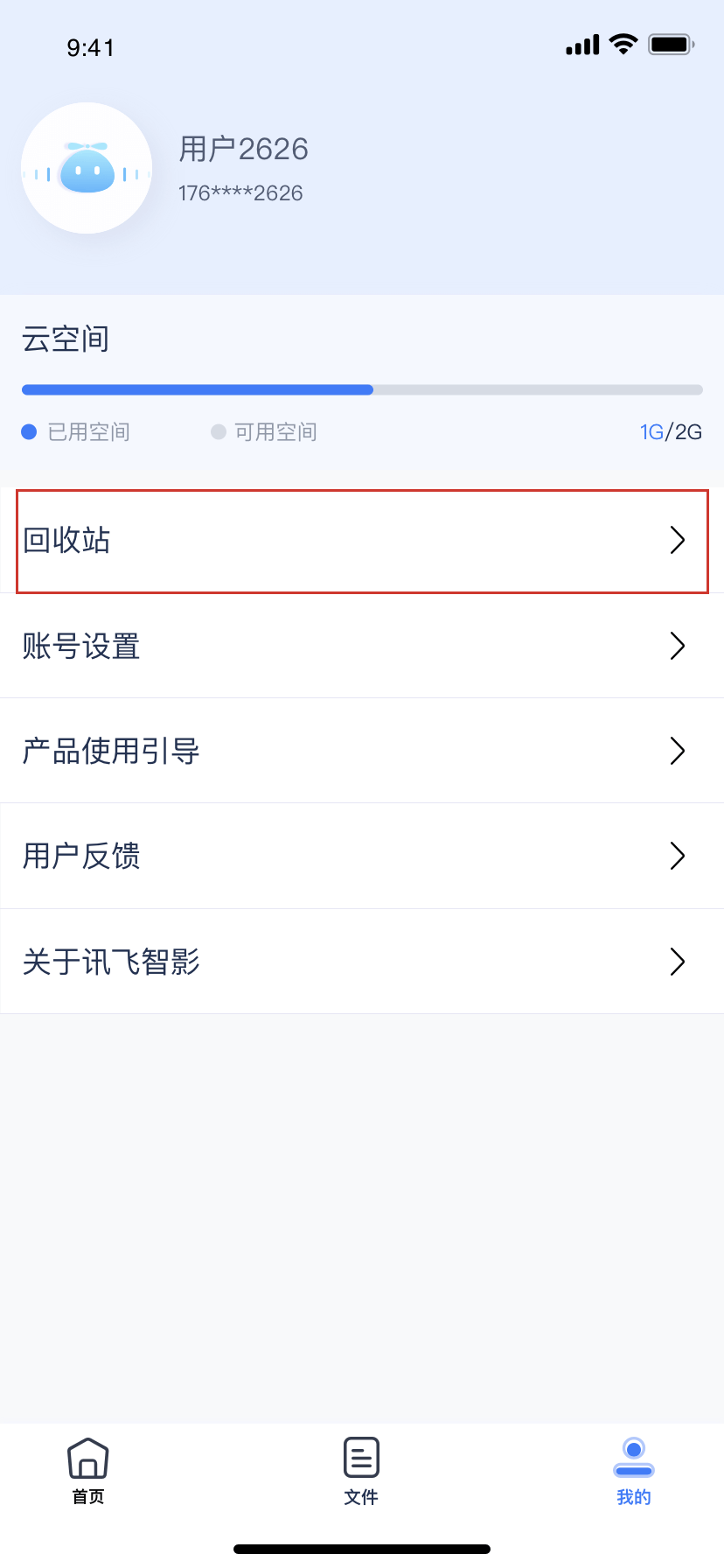
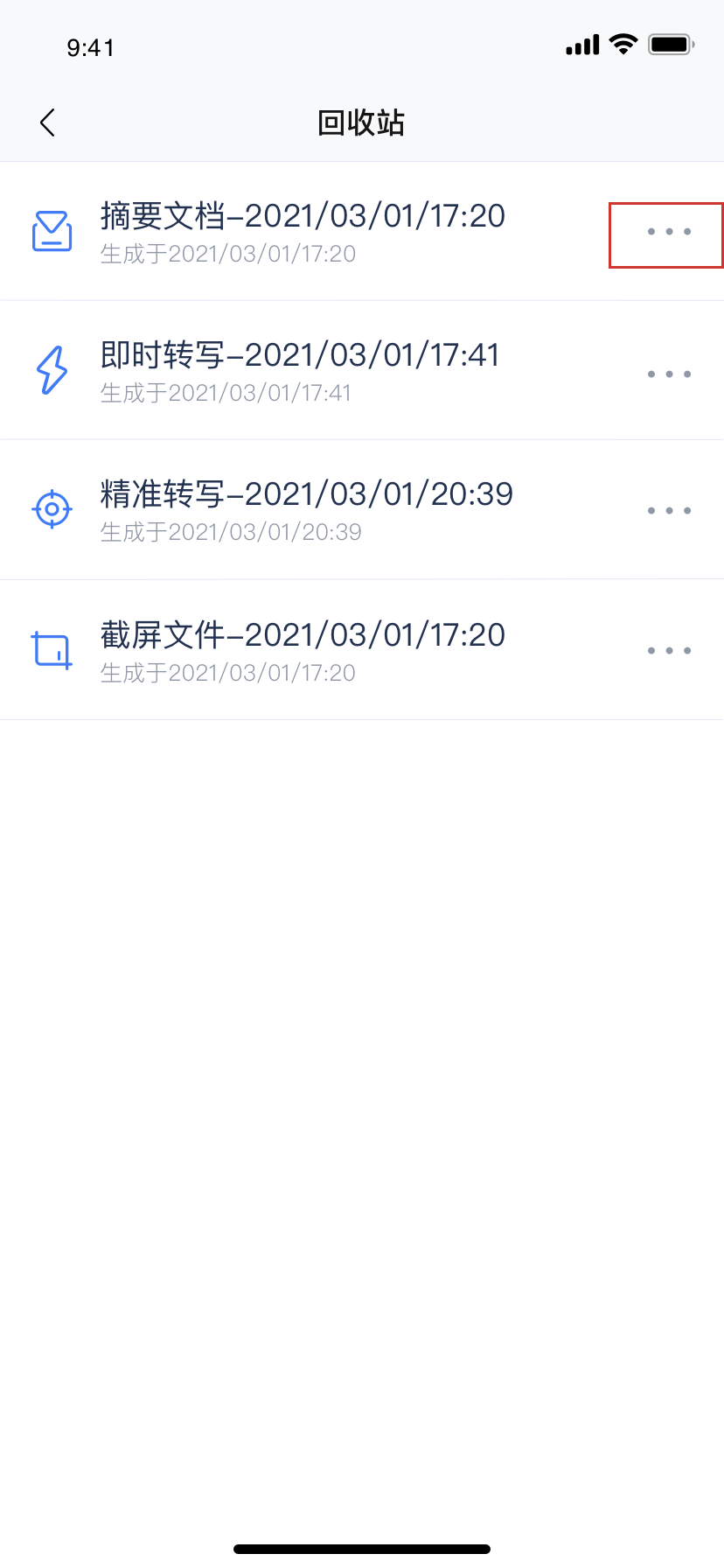
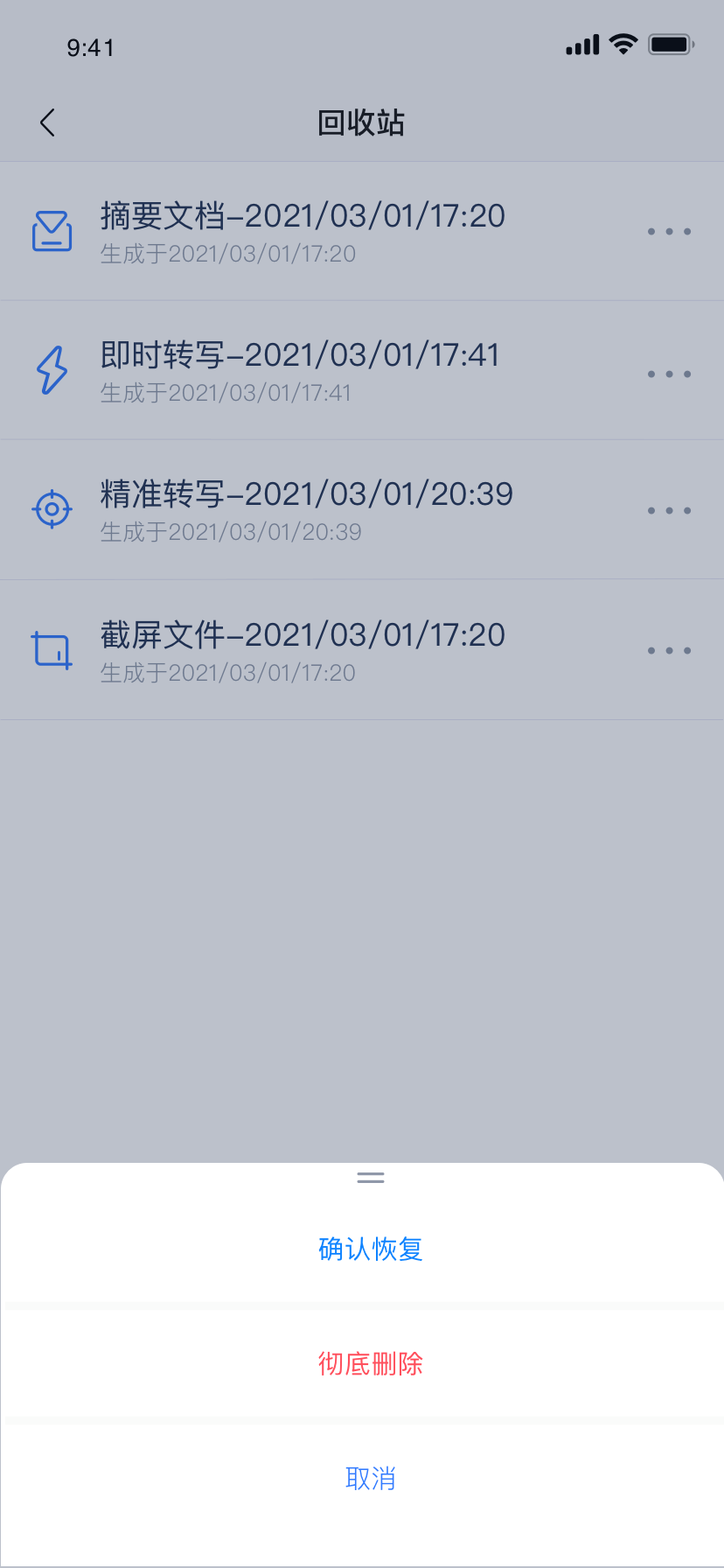
19.如何进行app使用意见反馈?
- a. 点击屏幕下方的【我的】图标进入app个人中心页面
- b. 点击【用户反馈】选项
- c. 在用户反馈界面上方选择出问题的设备种类,并在下方的输入框中描述出现的问题,最后可选择同时附上手机号,最后选择【提交】